经验直达:
- ppt批量替换字体方法介绍
- 如何给ppt整体改字体
- PPT字体如何批量修改
一、ppt批量替换字体方法介绍
由于需要大幅度更改PPT里面的字体,难道要一张一张的去改吗?这样要花上好久的时间阿,有没有什么软件可以批量改的吖 , 其实不用,PPT里面自带的就有一个可以批量修改的功能 , 那么下面小编就为大家介绍ppt批量替换字体方法 , 一起来看看吧!
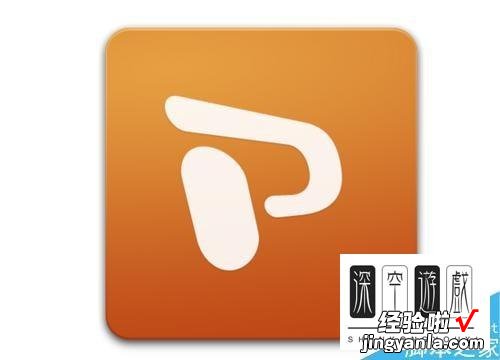
方法/步骤
1、首先,我们将做好的ppt打开,如图所示

2、可以看到 , 我们这个ppt标题的所有字体都是微软雅黑的,我们想要这个ppt所有页的微软雅黑字体变为宋体,这个时候怎么办呢?

3、点击ppt如图所示位置的替换,选择替换字体
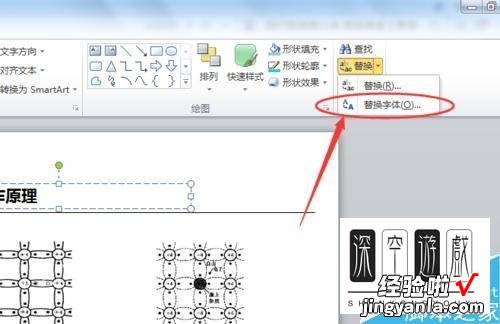
4、然后我们将选择好需要改变的字体,比如这个ppt是微软雅黑,然后选择将其改为宋体,选择好之后,点击替换即可,如图所示
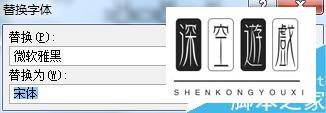
5、替换成功后,点击关闭即可
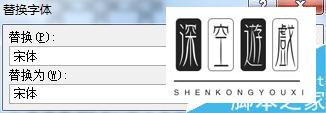
6、然后我们可以看到所有页的微软雅黑字体变为了宋体

二、如何给ppt整体改字体
ppt是一款专业的演示文稿软件,应用范围十分广泛 , 已成为人们工作生活的重要组成部分 。在编辑ppt文档过程中,发现文字无法像WORD一样全选所有幻灯片中的内容再统一设置字体,如果要改ppt整体字体该怎么操作?小编一起来学习PPT中统一替换所有文字的方法 。
具体方法如下:
1、打开PPT文件,在左侧的缩略图中按住CTRL或shift按钮,选中所有幻灯片页面 。
2、这时使用常规的设置字体是灰色的,无法进行字体设置 。
3、在开始菜单下找到替换,点击替换菜单下的”替换字体“ 。
4、在替换中选择需要被替换的字体,如果使用了多个字体需要进行多次操作 。
5、同样在”替换为“选择新的字体,设置完成点击”替换“按钮 。
6、替换一次,已经替换的字体就不会再次显示出来了 。
7、这样如何整体给ppt换字体就操作完成了,可以进入各个页面查看一下 。
以上小编教你给ppt整体改字体的方法,此操作算比较简单 , 掌握此方法对大家编辑文档有很大帮助!
三、PPT字体如何批量修改
【如何给ppt整体改字体 ppt批量替换字体方法介绍】
相信很多用PPT的小伙伴都会遇到PPT怎么批量改字体的问题,那么今天小编给大家带来了PPT批量替换字体的方法分享 , 小伙伴们快来一起来看看吧 。
具体操作如下:
1.首先如何查看一个PPT到底用到了那些字体呢?在开始-编辑-替换按钮的下拉处找到替换字体 。(如下图)
2.新弹窗口的Replace的下拉窗口,可以看到打开PPT的使用过的所有字体 。(如下图)
3.选中需要替换的字体,比如Roboto字体 , 就是限制嵌入字体,对方计算机如果没这个字体,即使嵌入字体,也会弹字体无法嵌入的出错窗口 。所以我们把它替换掉 。比如替换成微软雅黑字体 。(如下图)
4.别以为这样点OK就可以替换了 。注意看只是选中了Currentslide,什么意思,只改一张PPT的字体 。我们是要替换所有的PPT页面的字体 。所以做上面操作前,需要先Ctrl A全选所有的幻灯片,然后将选项改为SelectedSlides 。效果如下:(如下图)
别又以为点OK就可以成功了 。很多知道这个技巧的小伙伴都会发现,为什么点了OK,还是不能替换呢?
重点来了 , 在操作这个替换功能之前,还需要做一件事情,那就是取消PPT的嵌入字体功能 。
具体操作如下:
把文件-PowerPoint选项中,将保存中的将字嵌入文件的勾去掉 。(如下图)在使用前面的替换字体功能就OK了 。
总结:从这个技巧,Office就是这个德行 , 不是看上去简单的功能能用就马上能用的 。还需要熟悉Office软件之后 , 在进行细节的操作 。
PowerPoint|
